
Modifier les préférences « Mot de passe et sécurité » pour votre identifiant Apple sur Mac
Sur votre Mac, utilisez les préférences « Mot de passe et sécurité » pour modifier les réglages du mot de passe et de la sécurité associés à votre identifiant Apple. Découvrir comment configurer les informations relatives au mot de passe et à la sécurité de votre identifiant Apple.
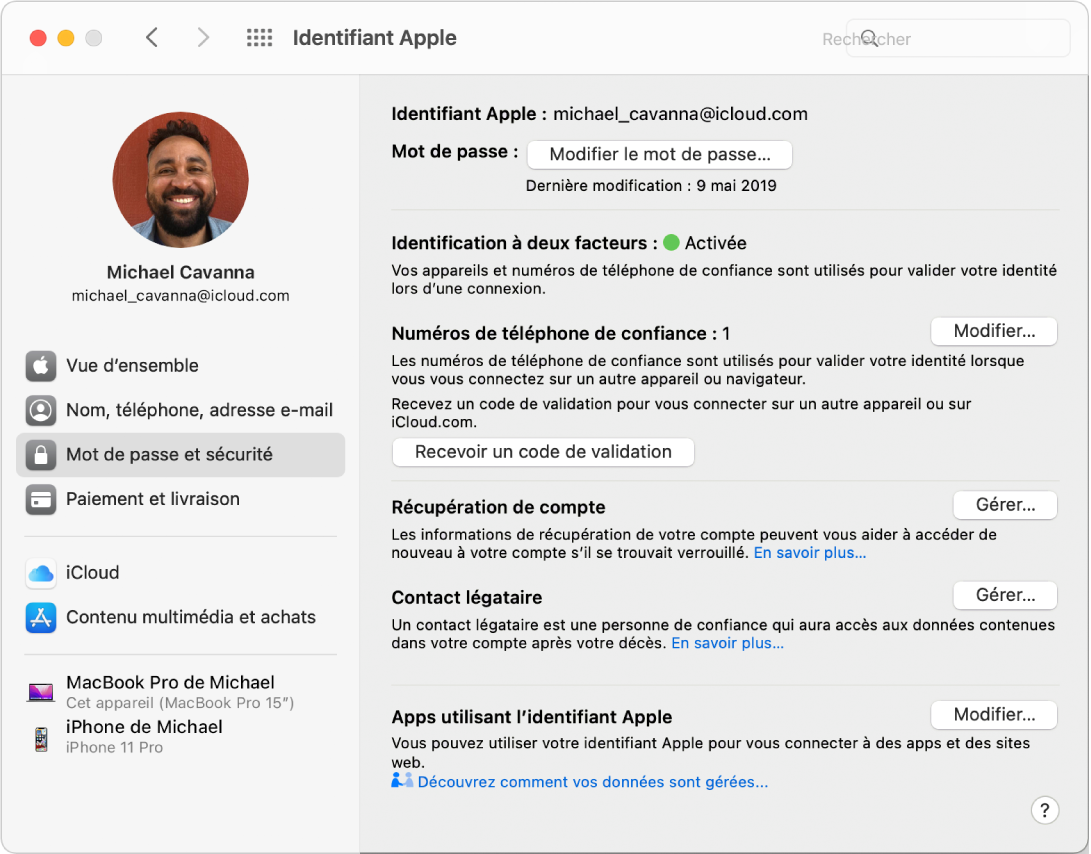
Pour modifier ces préférences, choisissez le menu Pomme 
![]() , puis sélectionnez « Mot de passe et sécurité » dans la barre latérale.
, puis sélectionnez « Mot de passe et sécurité » dans la barre latérale.
Ouvrir les préférences « Identifiant Apple »
Option | Description | ||||||||||
|---|---|---|---|---|---|---|---|---|---|---|---|
Mot de passe | Modifiez le mot de passe de votre identifiant Apple. Vous devez saisir le mot de passe d’ouverture de session, puis cliquer sur Autoriser. Saisissez et confirmez un nouveau mot de passe pour l’identifiant Apple selon les instructions qui s’affichent. | ||||||||||
Identification à deux facteurs | Vérifiez si l’identification à deux facteurs est activée. L’identification à deux facteurs est activée automatiquement pour la plupart des ordinateurs Mac. Si l’identification à deux facteurs est désactivée, cliquez sur Activer pour commencer à l’utiliser. Lorsque vous avez configuré l’identification à deux facteurs, vous devez l’utiliser lorsque vous vous connectez à votre compte. Vous ne pouvez pas la désactiver. | ||||||||||
Numéros de téléphone de confiance | Indiquez des numéros de téléphone de confiance utilisés pour vérifier votre identité lorsque vous vous connectez sur un autre appareil ou un autre navigateur. Pour ajouter un numéro de téléphone, cliquez sur Modifier. Ensuite, cliquez sur le bouton Ajouter Pour supprimer une adresse e-mail ou un numéro de téléphone, sélectionnez l’élément, cliquez sur le bouton Supprimer Après avoir saisi les numéros de téléphone, cliquez sur Terminé. Cette option s’affiche uniquement si vous utilisez l’identification à deux facteurs. | ||||||||||
Obtenir un code de validation | Envoie un code de validation à votre numéro de téléphone de confiance lorsque vous vous connectez à votre compte sur un autre appareil ou sur iCloud.com. Cette option s’affiche uniquement si vous utilisez l’identification à deux facteurs. | ||||||||||
Contacts de récupération du compte | Choisissez une ou plusieurs personnes de confiance comme contacts de récupération du compte pour vous aider à réinitialiser votre mot de passe et réaccéder à votre compte. Vous pouvez choisir des personnes dans l’app Contacts ou dans votre groupe de partage familial. Les contacts de récupération ne peuvent pas accéder à vos données, mais ils peuvent vous aider à les récupérer. Pour configurer un contact de récupération, cliquez sur Gérer, puis sur le bouton Ajouter | ||||||||||
Programme d’héritage numérique | Désignez des personnes en tant que contacts légataires afin qu’elles puissent accéder à votre compte et à vos informations personnels en cas de décès. Vous pouvez choisir des personnes dans l’app Contacts ou dans votre groupe de partage familial. Cliquez sur Gérer, cliquez sur « Ajouter un contact légataire », puis suivez les instructions à l’écran. Consultez l’article Gestion et utilisation de votre identifiant Apple de l’assistance Apple. | ||||||||||
Apps utilisant votre identifiant Apple | Vérifiez le nombre d’apps et de sites web sur lesquels vous vous êtes connecté avec « Connexion avec Apple ». Les options fournissent des informations sur vos comptes et la possibilité de désactiver des fonctionnalités ou d’arrêter d’utiliser « Connexion avec Apple ». Cette option s’affiche uniquement si vous avez utilisé « Connexion avec Apple » pour configurer un compte sur une app ou un site web. Consultez la rubrique Utiliser « Connexion avec Apple ». | ||||||||||